7.2 Relative und absolute Bezüge
Im Normalfall passt Excel die Bezüge an, wenn Sie Formeln kopieren oder verschieben. Abb. 7-5 zeigt ein einfaches Beispiel. In Spalte D wird der Restwert eines Anlagegutes (z.B. eine Maschine, ein Fahrzeug oder ein Gebäude eines Unternehmens) berechnet. Dazu wird zuerst vom Wiederbeschaffungswert der Abschreibungsbetrag der ersten Rechnungsperiode abgezogen: 9.000 EUR - 1.125 EUR = 7.875 EUR. Eine Periode ist in diesem Beispiel immer ein halbes Jahr.
Danach wird der Restwert immer nach dem gleichen
Schema ermittelt: Vom Restwert der Vorperiode wird immer der Abschreibungsbetrag
der betrachteten Periode abgezogen. Dieser ist im Fall der linearen Abschreibung
konstant. In Zelle D13 steht also die Formel =D12-C13 (sh. Abb. 7-5). Bewegen
Sie jetzt die Maus auf den Anfasser unten rechts am Zellzeiger, so dass der
Mauscursor zu einem Kreuz (![]() )
wird. Halten Sie dann die linke Maustaste gedrückt und ziehen Sie den Bereich
nach unten auf. Auf diese Weise kopieren Sie schnell die Formel in die Zellen
des Bereiches D14 bis D19. Die Formel wird dabei jeweils angepasst: In Zelle D14
steht also nach dem Kopieren die Formel =D13-C14, in Zelle D15 steht die Formel
=D14-C15 usw. Wenn Sie also eine Formel in die Zelle darunter kopieren, wird der
Zeilenwert um eins erhöht (von D12 auf D13, von D13 auf D14, von D14 auf D15
usw.). Bezüge, die sich relativ zur ursprünglichen Zelle beim Kopieren oder
Verschieben einer Zelle entsprechend mit verändern, werden relative Bezüge
genannt.
)
wird. Halten Sie dann die linke Maustaste gedrückt und ziehen Sie den Bereich
nach unten auf. Auf diese Weise kopieren Sie schnell die Formel in die Zellen
des Bereiches D14 bis D19. Die Formel wird dabei jeweils angepasst: In Zelle D14
steht also nach dem Kopieren die Formel =D13-C14, in Zelle D15 steht die Formel
=D14-C15 usw. Wenn Sie also eine Formel in die Zelle darunter kopieren, wird der
Zeilenwert um eins erhöht (von D12 auf D13, von D13 auf D14, von D14 auf D15
usw.). Bezüge, die sich relativ zur ursprünglichen Zelle beim Kopieren oder
Verschieben einer Zelle entsprechend mit verändern, werden relative Bezüge
genannt.
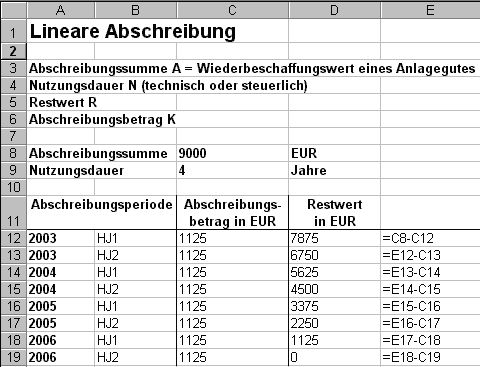
Abb. 7.5: In Spalte D sehen Sie den Restwert eines Anlagegutes, das im ersten Halbjahr 2003 beschafft worden ist. Über die Abschreibung wird berücksichtigt, dass z.B. eine Maschine, die netto 9.000 EUR gekostet hat und vier Jahre lang genutzt werden kann, nach dieser Zeit verschrottet und durch eine neue Maschine ersetzt wird. Spalte E enthält die zugehörigen Formeln. In Zelle E13 stehen die beiden relativen Bezüge E12 und C13. Wenn die Formel kopiert oder verschoben wird, passt Excel die Bezüge entsprechend an: Aus E12 wird E13, E14 usw.
Es gibt aber auch Fälle, in denen es falsch wäre, die Bezüge beim Kopieren oder Verschieben jeweils mit anzupassen. Deshalb können Sie auch absolute Bezüge definieren. In Abb. 7.6 wird in Spalte C ein konstanter Abschreibungsbetrag ermittelt. Spalte D zeigt die zugehörigen Formeln. Um zu vermeiden, dass beim Kopieren der Formel =C8/C9 die Bezüge jeweils verändert werden, ist ein $-Zeichen davor gesetzt worden: =$C$8/$C$9. Wenn Sie also verhindern möchten, dass aus einem Spaltenbezug C beim Kopieren nach rechts oder links z.B. ein A, B, D, E, F oder ein sonstiger Wert wird, müssen Sie ein $-Zeichen davor setzen. Das gleiche gilt für einen Zeilenbezug, z.B. die 8 in Zelle C8.
Sie können je nach Anforderung nur den
Spaltenbezug fixieren (z.B. $C8), nur den Zeilenbezug (C$8) oder beide ($C$8).
Um nicht manuell das $-Zeichen eintippen zu müssen, können Sie die
Funktionstaste ![]() zu Hilfe nehmen.
Sie müssen sich im Bearbeitungsmodus befinden, der Textcursor muss innerhalb
oder direkt neben dem betreffenden Bezug stehen. Je nachdem, wie oft Sie dann
die Taste drücken, wird einer der folgenden vier Bezüge gesetzt:
zu Hilfe nehmen.
Sie müssen sich im Bearbeitungsmodus befinden, der Textcursor muss innerhalb
oder direkt neben dem betreffenden Bezug stehen. Je nachdem, wie oft Sie dann
die Taste drücken, wird einer der folgenden vier Bezüge gesetzt:
| relativer Bezug, z.B. C8 | |
| Spaltenbezug absolut: $C8 | |
| Zeilenbezug absolut: C$8 | |
| beide Bezüge absolut: $C$8 |
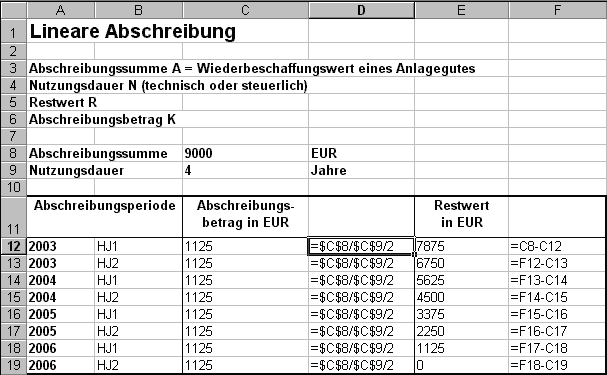
Abb. 7.6: Spalten C und D zeigen ein einfaches Beispiel für absolute Bezüge: Es soll verhindert werden, dass die Formel in Zelle D12 beim Kopieren verändert wird. Deshalb sind jeweils $-Zeichen vor die Bezüge gesetzt worden.